みなさま、こんにちは。
iPhoneのメールを整理していますか? 私は「目立つように」というか、タスク管理のように“フラグ”機能を使っていますが、初期設定ではフラグのマークが“●”なんです。
 |
|---|
このフラグマークでも問題はないのですが、もう少しわかりやすい表示に変える方法をご紹介します。
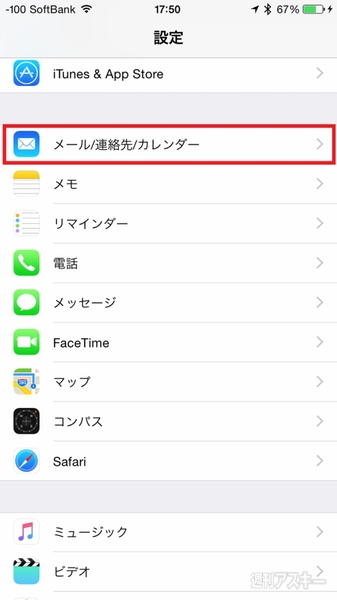 |
|---|
設定から“メール/連絡先/カレンダー”を選択します。
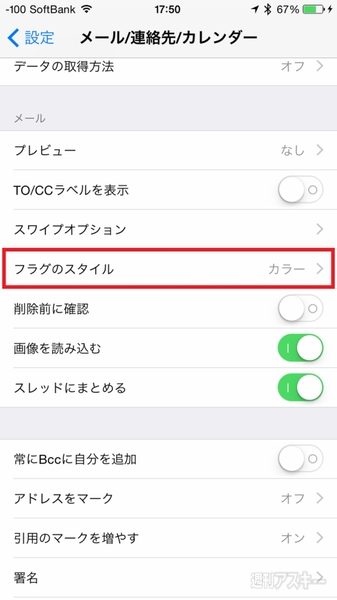 |
|---|
一覧から“フラグのスタイル”を選びます。
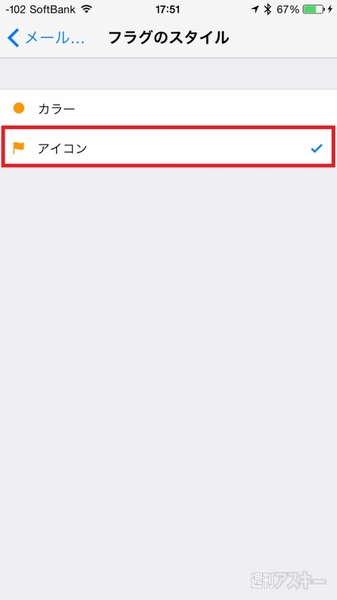 |
|---|
ここから“カラー”と“アイコン”の2種類から変更することができるので、旗印の“アイコン”を選択します。
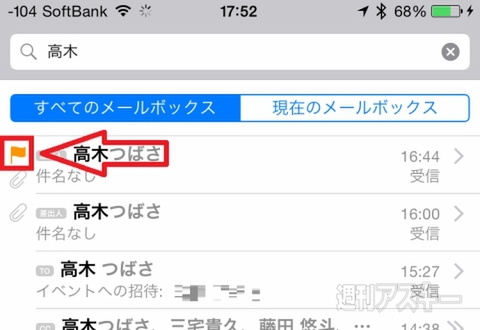 |
|---|
実際のメール画面で見ると、●印よりも見やすくて、より“フラグ”っぽさが出ていますよね。
 |
|---|
ちなみにフラグのつけ方ですが、メールの件名を左にスライドさせると右側にメニューが表示されます。“フラグ”を選択すればマークが付きますので、見やすくしたり検索しやすくしたい方は、ぜひ試してみてください。
※iOS8.4で検証しました。
■あわせて読みたいiOS Tips
iPhoneのメールアカウント設定でGmailを登録して同期しまくろう
iPhoneの電池が長持ちに?今さら聞けないメールの常識プッシュとフェッチとは
iPhoneはデフォルトアカウントを設定すれば今よりもっとメールが使いやすくなる
■まとめて読みたい方をこちら
iPhoneとiPadで使える超便利Tips集
■つばさが紹介したiPhoneテクニックが動画になりました
iPhone使い方講座
 |
|---|
この記事を書いているつばさのFacebookページができました。
スキマ時間などにのぞいてくださいませ。
週刊アスキーの最新情報を購読しよう
本記事はアフィリエイトプログラムによる収益を得ている場合があります



